Werbung
 Probieren Sie Android, Windows 8, jede Live-CD und mehr auf Ihrem Computer aus, ohne Ihren Bootloader (oder noch schlimmer) durcheinander zu bringen. Mit VirtualBox ist es einfach, wenn Sie kreativ denken.
Probieren Sie Android, Windows 8, jede Live-CD und mehr auf Ihrem Computer aus, ohne Ihren Bootloader (oder noch schlimmer) durcheinander zu bringen. Mit VirtualBox ist es einfach, wenn Sie kreativ denken.
VirtualBox bietet Ihnen eine einfache Möglichkeit, „virtuelle Boxen“ zu erstellen, eine Art Computer in Ihrem Computer, mit dem Sie neue Betriebssysteme ausprobieren und mehr über die Funktionsweise von Computern erfahren können. Lachlan Roys MakeUseOf-Handbuch auf VirtualBox Verwendung von VirtualBox: BenutzerhandbuchMit VirtualBox können Sie problemlos mehrere Betriebssysteme installieren und testen. Wir zeigen Ihnen, wie Sie Windows 10 und Ubuntu Linux als virtuelle Maschine einrichten. Weiterlesen Hier erfahren Sie, wie Sie Windows XP, Windows 7 und Ubuntu in VirtualBox einrichten, damit Sie diese Betriebssysteme jederzeit verwenden können, ohne einen Neustart durchführen zu müssen.
Dies sind jedoch nicht die einzigen Verwendungszwecke für VirtualBox. Hier sind einige kreative Verwendungszwecke für VirtualBox, die Sie wahrscheinlich nicht in Betracht gezogen haben.
Probieren Sie Windows 8 jetzt aus
Neugierig auf die Zukunft von Windows? Sie sollten Windows 8 ausprobieren, das kostenlos als Entwicklervorschau verfügbar ist.
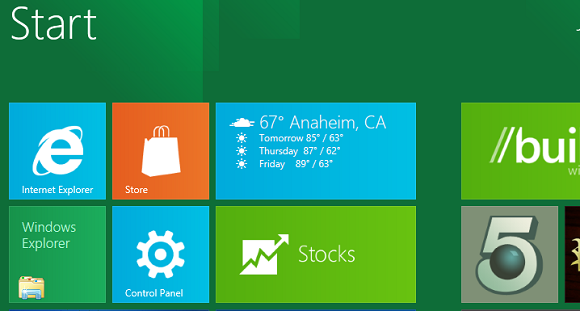
Windows 8 ist nicht genau stabil und läuft in VirtualBox nicht perfekt. Mit ein paar Änderungen erhalten Sie jedoch ein Gefühl dafür, wie Windows im Herbst 2012 aussehen wird.
Weitere Informationen zum Installieren von Windows 8 in VirtualBox Probieren Sie Windows 8 jetzt in VirtualBox kostenlos ausSind Sie neugierig auf Windows 8, das kommende Betriebssystem von Microsoft? Probieren Sie es jetzt kostenlos in einer virtuellen Maschine aus. Sie müssen lediglich die kostenlose ISO-Datei herunterladen und ... Weiterlesen
Spielen Sie mit Android auf Ihrem PC
Sie möchten ein Android-Gerät kaufen, möchten aber dem Betriebssystem eine Chance geben, bevor Sie Ihr hart verdientes Geld ausgeben? Richten Sie Android in VirtualBox für eine kurze Probefahrt ein. Es ist möglich dank AndroidX86, ein Port von Android zum PC.
Sie erhalten nicht die volle Android-Erfahrung - insbesondere gibt es keinen Zugriff auf den Android Marketplace. Sie erhalten jedoch ein Gefühl für die Standard-Apps und die hervorragende Integration des Systems in Google-Dienste wie Google Mail und Google Kalender.
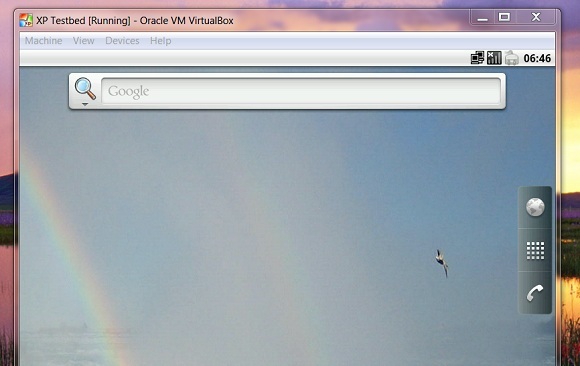
Interessiert? Anweisungen zum Einrichten von Android in VirtualBox finden Sie auf der AndroidX86-Seite.
Probieren Sie jede Live-CD ohne Neustart aus
Während wir über die Verwendung von VirtualBox zum Testen verschiedener Betriebssysteme sprechen, müssen Sie kein System installieren, um es auszuprobieren. Es gibt Hunderte von kostenlosen Live-CDs, die Sie problemlos ausführen können, wie ich in meinem Artikel erwähne Live-CD-Handbuch Die 50 coolen Anwendungen für Live-CDsLive-CDs sind vielleicht das nützlichste Werkzeug im Toolkit eines jeden Geeks. Diese Anleitung für Live-CDs beschreibt viele Verwendungsmöglichkeiten von Live-CDs oder DVDs, von der Datenwiederherstellung bis zur Verbesserung der Privatsphäre. Weiterlesen .
Sie müssen jedoch keine CD brennen und Ihren Computer neu starten, um sie alle auszuprobieren. Mit VirtualBox können Sie einfach die ISO mounten und von Ihrem aktuellen Betriebssystem aus booten. So können Sie jede Live-CD testen. Versuch es einmal!
Kombinieren Sie Desktops nahtlos
Sie mögen VirtualBox, möchten aber, dass es einfacher ist, mit Software in Ihrem nativen Betriebssystem und Software in Ihrem virtuellen zu arbeiten? Sie sollten den nahtlosen Modus von VirtualBox ausprobieren, der die Grenze zwischen einem System und dem anderen verwischt.
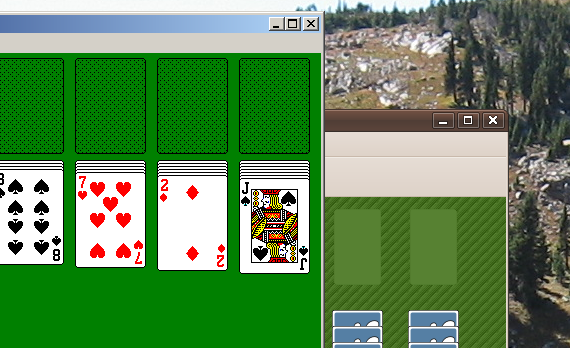
Es ist einfach zu verwenden, wenn Sie die VirtualBox-Gastzusätze bereits installiert haben Lesen Sie mehr über den nahtlosen Modus von VirtualBox Nahtloser Modus von VirtualBox: Kombinieren Sie zwei Betriebssysteme zu einem Desktop Weiterlesen wenn Sie Probleme haben.
Erstellen Sie eine virtuelle Maschine von Ihrem vorhandenen Laufwerk
Haben Sie einen alten Computer, den Sie nur gelegentlich starten, um auf eine bestimmte Software zuzugreifen? Es ist möglich, das gesamte System auf eine virtuelle Maschine zu verschieben, obwohl dies nicht ganz einfach ist. Schauen Sie sich dieses Tutorial auf der VirtualBox-Website an und sehen Sie, ob dieser Prozess für Sie funktioniert.
Alternativ könnten Sie Konvertieren Sie Ihre vorhandene Festplatte in ein Windows Virtual PC-Laufwerk Erstellen Sie einen Virtual Machine-Klon Ihrer vorhandenen Windows-FestplatteDurch die Virtualisierung kann ein Betriebssystem auf einem anderen Betriebssystem ausgeführt werden. Wir zeigen Ihnen, wie Sie einen Klon einer virtuellen Maschine Ihres Systems erstellen und verwenden. Weiterlesen .
Fazit
Dies sind natürlich nur einige kreative Verwendungszwecke für eine virtuelle Box. Können Sie sich bessere vorstellen? Bitte, nimm dir einen Drink und diskutiere. Ich werde hier sein, um mit Ihnen in den Kommentaren unten zu chatten.
Justin Pot ist ein Technologiejournalist mit Sitz in Portland, Oregon. Er liebt Technologie, Menschen und Natur - und versucht, alle drei zu genießen, wann immer es möglich ist. Sie können jetzt mit Justin auf Twitter chatten.
